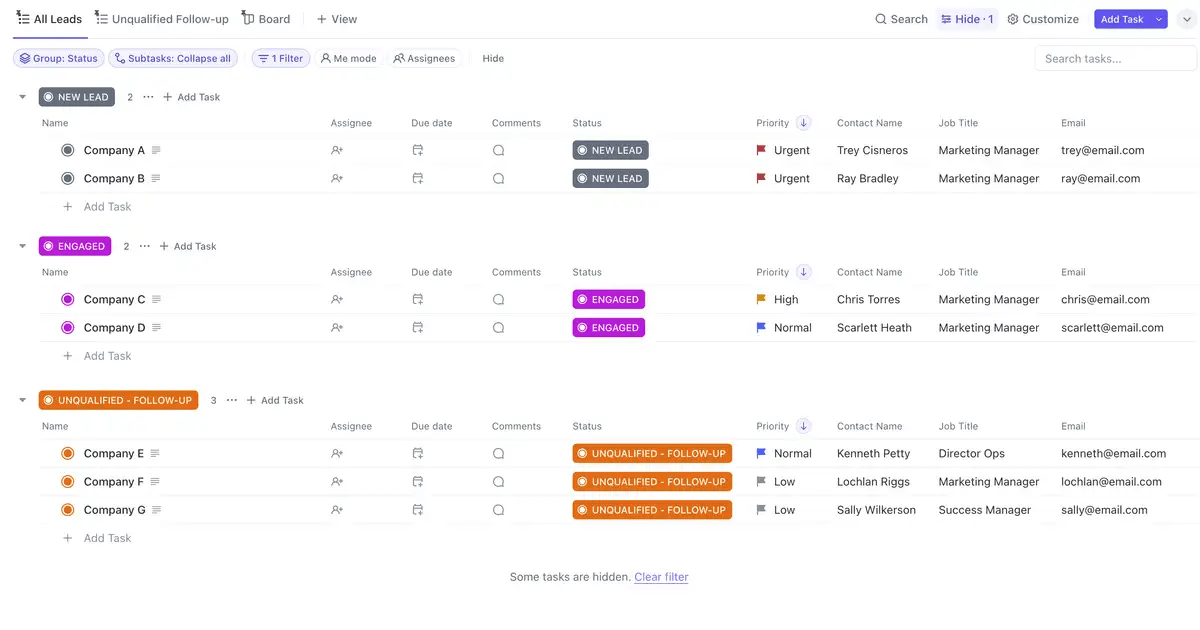Twój Business się rozwija. Rozumiemy to. Podobnie jak wyzwania związane z zarządzaniem danymi - segmentacją kontaktów, personalizacją wiadomości i prowadzeniem celowych kampanii.
Zawsze jesteś w środku szału, ale to część zgiełku, prawda?
Nie musi tak być.
Potrzebujesz potężnego systemu, który pomoże Ci przejąć kontrolę i w pełni wykorzystać swoje dane.
Dobrą wiadomością jest to, że rozwiązanie CRM (Customer Relationship Management) może to naprawić i nie potrzebujesz drogiego lub złożonego oprogramowania, aby zacząć.
W rzeczywistości można nawet stworzyć własny szablon CRM za pomocą prostych narzędzi, takich jak Arkusze Google lub Excel - to łatwiejsze niż mogłoby się wydawać.
W tym wpisie na blogu przeprowadzimy Cię krok po kroku przez proces ustawienia CRM na obu platformach. Ponadto przedstawimy cztery łatwe w użyciu szablony CRM dla Arkuszy Google i Excela, które mogą być dokładnie tym, czego potrzebujesz.
Ale to nie wszystko. Pozostań w pobliżu, aby uzyskać bonus Oprogramowanie B2B CRM które przenosi sprzedaż i budowanie relacji z niestandardowymi klientami na wyższy poziom.
Zaczynajmy.🚀
Jak stworzyć CRM za pomocą Arkuszy Google
1. Otwórz przeglądarkę internetową Google i wpisz" sheet.new", aby utworzyć nowy Arkusz Google.
2. Po otwarciu arkusza kalkulacyjnego kliknij pole nazwy w lewym górnym rogu, zastąp "Untitled spreadsheet" odpowiednią nazwą i naciśnij "Enter"

przez Obszary robocze Google 3. Zmień nazwę zakładki na dole, klikając ją prawym przyciskiem myszy (zwykle o nazwie "Sheet1"), wybierając "Zmień nazwę" i nadając jej odpowiednią nazwę.

4. W pierwszym wierszu ustaw nagłówki dla danych CRM, które będziesz śledzić. Sugerowane nagłówki mogą obejmować ID klienta, imię i nazwisko, informacje kontaktowe, status, źródło leadów, przypisane do i tak dalej, jak pokazano na zrzucie ekranu poniżej.

Pro Tip: Pogrubienie wiersza nagłówka i nadanie mu koloru tła w celu łatwej identyfikacji.
5. Teraz zamroź wiersz nagłówka, aby był widoczny nawet po przewinięciu arkusza w dół. Do zrobienia tego wybierz pierwszy wiersz, kliknij "Widok" na pasku menu, a następnie przejdź do "Zamroź" i wybierz "1 wiersz"

6. W kolumnie "ID klienta" (A) dodaj następującą formułę w komórce A2, aby auto-generować ID po dodaniu nazwy klienta (w kolumnie C):
'=IF(C2="", "", TEKST(ROW(A1), "C000"))'

7. Przeciągnij formułę w dół, aby objąć więcej wierszy dla przyszłych wpisów. Dodanie nowej nazwy do arkusza powoduje automatyczne wygenerowanie ID klienta.

8. Wprowadź próbkę danych do testowania funkcji CRM. Możesz wypełnić go informacjami najwyższego poziomu, które posiadasz na temat swoich niestandardowych klientów.

9. Następnie utwórz nowy arkusz w tym samym pliku, klikając znak plus (+) w lewym dolnym rogu i nadaj mu nazwę "Lista rozwijana"
![]()
10. W tym nowym arkuszu utwórz listę opcji dla pól takich jak "Status" (np. Nowy lead, W trakcie, Zamknięty) i "Źródło leadów" (np. Polecenie, Strona internetowa, Wydarzenie). Populacja kolumn.

11. Teraz powróć do głównego arkusza CRM i wybierz kolumnę, którą chcesz śledzić. W tym przykładzie wybierzmy "Status" (np. kolumna H).
12. W górnym menu przejdź do "Dane", a następnie wybierz "Walidacja danych" z rozwijanej listy.

13. Po prawej stronie otworzy się panel "Reguły walidacji danych". Kliknij "Dodaj regułę"

14. W ustawieniach "Walidacja danych", w sekcji "Kryteria" wybierz "Lista rozwijana (z zakresu)"

15. Jako zakres wpisz "Dropdowns!A1:A" (to odwołanie do opcji "Status" w arkuszu "Dropdowns"). Spowoduje to wyświetlenie opcji na rozwijanej liście. Kliknij przycisk "Zrobione"

16. Powtórz powyższy proces dla kolumny "Lead Source". Wprowadź zakres "Dropdowns!B1:B" (który odnosi się do opcji "Lead Source" w arkuszu "Dropdowns").
Lista rozwijana będzie wyglądać następująco w arkuszu głównym dla "Lead Source

Po wykonaniu tych czynności twoj CRM jest ustawiony i gotowy do podstawowego zarządzania klientami.
Jak stworzyć CRM za pomocą Excela
1. Otwórz Microsoft Excel i wybierz "Blank Workbook", aby utworzyć darmowy szablon CRM Excel.

przez Microsoft 2. Po otwarciu skoroszytu, przejdź do Plik > Zapisz jako i zapisz plik pod odpowiednią nazwą, na przykład "CRM Workbook"

Zmień nazwę zakładki na dole, klikając ją prawym przyciskiem myszy (zwykle o nazwie "Arkusz1"), wybierając opcję "Zmień nazwę" i nadając jej odpowiednią nazwę.

3. Utwórz nagłówki dla danych CRM w pierwszym wierszu arkusza.
Typowe nagłówki mogą zawierać ID klienta, Nazwę, Informacje kontaktowe, Status, Źródło leadów, Przypisane do itd. jak pokazano na zrzucie ekranu poniżej.

Wskazówka dla profesjonalistów: Formatuj nagłówki, pogrubiając tekst i stosując kolor tła dla łatwej widoczności. Można to zrobić, zaznaczając cały wiersz, a następnie przechodząc do ikony "Kolor wypełnienia" na wstążce i używając wybranego koloru.
4. Aby zachować widoczność nagłówków podczas przewijania danych, przejdź do zakładki "Widok" i wybierz "Zamroź panele > Zamroź górny wiersz" Spowoduje to zablokowanie wiersza nagłówka.

5. W kolumnie "Identyfikator klienta" (A) wprowadź tę formułę w komórce A2, aby automatycznie wygenerować unikalny identyfikator dla każdego klienta:
'=IF(B2="","",TEKST(ROW(A2)-1, "C000″))'

Po wypełnieniu pola "Nazwa" (w kolumnie B), formuła ta wygeneruje unikalny ID klienta.
6. Przeciągnij formułę w dół przez tyle wierszy, ile potrzeba. Zapewni to, że każdy nowy klient otrzyma unikalny ID po wprowadzeniu jego nazwy.
- Wprowadź próbkę danych w celu przetestowania funkcji CRM. Populację można wypełnić informacjami najwyższego poziomu na temat niestandardowych klientów.

8. Dodaj nowy arkusz do skoroszytu, klikając ikonę (+) na dole i nadaj mu nazwę "Lista rozwijana"

9. W nowym arkuszu wypełnij listę opcji dla pól takich jak "Status" (np. Nowy lead, W trakcie, Zamknięty) i "Źródło leadów" (np. Polecenie, Strona internetowa, Wydarzenie). Populacja kolumn.

10. Teraz wróć do głównego arkusza CRM i wybierz kolumnę, którą chcesz śledzić. W tym przykładzie wybierzmy "Status" (np. kolumna H).
11. Przejdź do zakładki "Dane" i kliknij "Walidacja danych"

12. W oknie dialogowym "Walidacja danych", w zakładce "Ustawienia", wybierz "Lista " z rozwijanej listy "Zezwalaj".

13. W polu 'Źródło' wpisz: '=Lista rozwijana!$A$2:$A$11.'
/%img/ https://clickup.com/blog/wp-content/uploads/2024/09/Source-option-in-the-'Data-Validation-dialog-box-in-Excel.png opcja "Źródło" w oknie dialogowym "Sprawdzanie poprawności danych" w programie Excel /%img/
Spowoduje to utworzenie rozwijanej listy na podstawie wartości z arkusza "Dropdowns". Naciśnij "OK"
14. Powtórz ten sam proces dla kolumny "Lead Source", ale tym razem odwołaj się do listy w kolumnie B arkusza "Dropdowns".
Możesz teraz wypełnić źródła leadów i statusy w głównym arkuszu "ClickUp CRM".
Teraz, gdy omówiliśmy już sposób tworzenia arkusza kalkulacyjnego CRM w programie Excel, przyjrzyjmy się, w jaki sposób gotowe szablony CRM mogą znacznie przyspieszyć pracę.
Arkusze Google i szablony CRM w Excelu
1. Miesięczny pulpit sprzedaży od HubSpot

przez HubSpotMiesięczny pulpit sprzedaży HubSpot oferuje praktyczne rozwiązanie, jeśli jesteś zmęczony zarządzaniem liczbami sprzedaży w arkuszu kalkulacyjnym.
Jest on dostępny zarówno dla Excela, jak i Arkuszy Google, umożliwiając przekształcenie surowych danych sprzedażowych w jasne, przydatne informacje bez konieczności ręcznego śledzenia.
Możesz ustawiać, grupować i monitorować krytyczne wskaźniki w celu łatwego porównania i analizy, organizować pulpit nawigacyjny, aby w pierwszej kolejności wyświetlać najważniejsze informacje, a także dodawać interaktywne funkcje, takie jak filtry, fragmentatory i opcje drążenia, aby zagłębić się w dane.
2. Szablon CRM dla programu Excel autorstwa Salesflare

przez SalesflareSzablon CRM Salesflare dla programu Excel oferuje przejrzysty, ustrukturyzowany sposób optymalizacji procesu sprzedaży. Możesz zarządzać członkami zespołu, ustawić wskaźniki KPI i wybrać, kiedy otrzymasz przypomnienie, aby skontaktować się z potencjalnym klientem.
Kluczowe dane, takie jak wielkość transakcji, oczekiwana data zamknięcia i przedstawiciel handlowy zarządzający transakcją, są wbudowane w ten szablon potoku sprzedaży. Pomaga to w prognozie przychodów, pokazuje, jak radzą sobie przedstawiciele handlowi, pomaga ocenić wydajność konwersji i nie tylko.
Pro Tip: Sprawdź te wskazówki 10 darmowych szablonów Sales Pipeline aby zwiększyć efektywność sprzedaży i zamykać więcej transakcji.
3. Simple CRM by OneSheet CRM

przez OneSheet CRM Innym darmowym narzędziem CRM zbudowanym dla Arkuszy Google jest Simple CRM by OneSheet CRM. Zaprojektowany specjalnie dla małych firm, aby pomóc w organizowaniu kontaktów, śledzeniu sprzedaży i zamykaniu większej liczby transakcji przy mniejszym wysiłku.
Wszystko, co musisz zrobić, to zarejestrować się w narzędziu i wprowadzić lub wkleić swoje dane. W przeciwieństwie do niektórych Szablony Excel CRM automatycznie zapisze zmiany, dzięki czemu nigdy nie będziesz musiał martwić się o utratę jakichkolwiek informacji.
4. Szablon CRM dla współczynnika konwersji sprzedaży ActiveCampaign

przez ActiveCampaign Jeśli szukasz skutecznego sposobu na szybki wzrost sprzedaży, to CRM Template dla współczynnika konwersji sprzedaży przez ActiveCampaign nie zawiedzie.
Tworzy jedno źródło prawdy dla wszystkich leadów sprzedażowych, w tym ich danych kontaktowych, sceny podróży zakupowej i innych. W ten sposób zawsze masz dokładne i istotne informacje na wyciągnięcie ręki, aby zamknąć sprzedaż i przeanalizować ważne wskaźniki.
Jest to jeden z tych free szablony CRM który działa zarówno z Arkuszami Google, jak i Excelem.
Ograniczenia CRM w Arkuszach Google i Excelu
Chociaż oba narzędzia są świetne, ponieważ są Free i proste w użyciu, nie są idealne do zarządzania pełnoprawnym CRM na dłuższą metę. Oto dlaczego:
1. Brak automatyzacji
Ręczne wprowadzanie i aktualizowanie danych w Arkuszach Google i Excelu może być czasochłonne. Chociaż podstawową automatyzację można ustawić za pomocą formuł lub skryptów, wymaga to wiedzy technicznej. Brakuje jej płynnej automatyzacji cyklu pracy, jaką zapewnia dedykowany CRM i narzędzia w stosie technologii sprzedaży .
2. Ograniczona skalowalność
Zarządzanie dużymi zbiorami danych w tych narzędziach staje się powolne i uciążliwe wraz ze wzrostem bazy klientów. Wyszukiwanie, filtrowanie i analizowanie danych może być nieefektywne, zwłaszcza w przypadku tysięcy wpisów. Problemy z wydajnością, takie jak zawieszanie się lub zawieszanie, są powszechne, gdy arkusze kalkulacyjne osiągają swoje limity.
3. Ograniczone raportowanie i analityka
Tworzenie raportów i pulpitów w obu narzędziach wymaga ręcznego ustawienia. Zaawansowane funkcje, takie jak niestandardowe tworzenie procesów S&OP, analiza danych na żywo i wizualne raportowanie postępów są albo niedostępne, albo wymagają skomplikowanych obejść, co może być przytłaczające.
Czytaj więcej: Jak Stworzyć Plan Sprzedaży i Operacji (S&OP) (+Szablon)
4. Brak natywnych funkcji współpracy
Oba narzędzia umożliwiają udostępnianie arkuszy kalkulacyjnych i współpracę w czasie rzeczywistym, ale nie oferują funkcji specyficznych dla CRM, takich jak przydzielanie zadań i powiadomienia.
Utrudnia to śledzenie odpowiedzialności, zwłaszcza w środowisku wielu użytkowników, gdzie kontrola wersji i aktualizacje na żywo są niezbędne.
5. Brak zintegrowanych narzędzi komunikacyjnych
Arkusze Google i Excel nie mają wbudowanych integracji e-mail, telefonu lub wiadomości, co zmusza do ręcznego rejestrowania historii komunikacji. Zwiększa to prawdopodobieństwo pominięcia punktów kontaktowych, wpływając na ogólną wydajność komunikacji.
Najlepsza alternatywa dla CRM w arkuszu kalkulacyjnym: ClickUp
Teraz, gdy omówiliśmy obszary, w których korzystanie z Arkuszy Google CRM i arkuszy kalkulacyjnych Excel nie spełnia oczekiwań, kolejnym zadaniem jest znalezienie intuicyjnej i skalowalnej alternatywy.
Ale jak wybrać CRM który będzie idealnie dopasowany do Twojego biznesu?
CRM oparty na chmurze, znany również jako SaaS CRM (CRM Software as a Service), jest popularny wśród nowoczesnych przedsiębiorstw ze względu na łatwość użytkowania i dostępność. Rozwiązanie SaaS CRM, które przebija się przez chaos, podkreśla możliwości, które prawdopodobnie zostaną zamknięte i napędza wzrost Twojego biznesu to ClickUp .
Jeśli priorytetem jest przełamywanie silosów i promocja pracy zespołowej dzięki funkcjom CRM opartym na współpracy, to ClickUp CRM nie zawiedzie.

Dostosuj unikalne cykle pracy swojego zespołu dzięki funkcjom współpracy ClickUp CRM
ClickUp CRM to ujednolicony obszar roboczy, który łączy oparty na chmurze system zarządzania relacjami z klientami z zarządzaniem zadaniami, udostępnianiem dokumentów, przechowywaniem danych i nie tylko. Możesz tworzyć niestandardowe pola, cykle pracy i widoki na platformie, które najlepiej odpowiadają Twoim preferencjom i wymaganiom operacyjnym.
Możesz także definiować zadania, ustawiać terminy ich wykonania i przydzielać je członkom zespołu za pomocą funkcji ClickUp Assign Comments w jednym scentralizowanym miejscu.
Co więcej, możesz uzyskać przydatne informacje dzięki Pulpity ClickUp . Funkcja ta pozwala wybierać spośród ponad 50 niestandardowych widżetów pulpitu, aby tworzyć ogólne widoki krytycznych wskaźników, takich jak średnia wielkość transakcji, wyniki sprzedaży, wartość życiowa klienta i inne.

Popraw wydajność projektu i zarządzaj sprintami i zespołami dzięki ClickUp Dashboards
Możesz zapraszać klientów do ClickUp jako gości i udostępniać portal klienta do aktualizacji projektu w czasie rzeczywistym. Zintegruj swój pulpit z wieloma codziennymi narzędziami, takimi jak Salesforce i Zoho, jeszcze bardziej zwiększając swoje możliwości śledzenia i analizowania danych sprzedażowych.
chcesz uzyskać wgląd w pulpit w kilka sekund? ClickUp Brain może szybko odpowiadać na zapytania dotyczące projektów, dokumentów i kontaktów bez konieczności aktywnego wyszukiwania informacji.
Możesz również skorzystać z narzędzia AI Writer for Work, aby tworzyć precyzyjne, dostosowane do tonu komunikaty, propozycje i e-maile, zapewniając wysoką jakość interakcji z klientem.
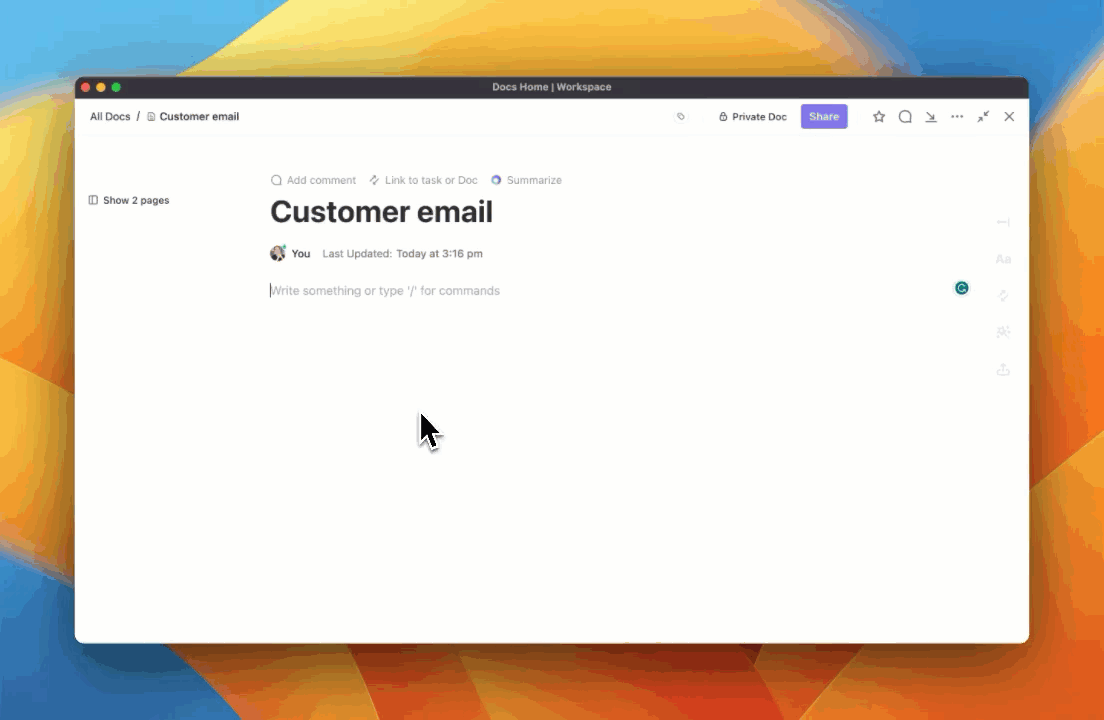
Twórz niestandardowe e-maile i propozycje dla klientów dzięki ClickUp Brain
Aby umożliwić środowisko oparte na procesach, potrzebujesz darmowych szablonów CRM, które oszczędzają czas, zapewniają spójność, a jednocześnie pozostają wystarczająco elastyczne, aby dostosować się do konkretnych potrzeb.
Szablony Szablon ClickUp CRM został zaprojektowany, aby pomóc w szybkim rozpoczęciu zarządzania relacjami z niestandardowymi klientami. Z siedmioma statusami do śledzenia postępu zadań i pięcioma różnymi sposobami wizualizacji pracy, jest to szablon, który pomoże Ci zacząć działać.
Szablon ClickUp CRM
Ten szablon CRM umożliwia:
- organizować informacje o kontaktach w jednej centralnej bazie danych
- Priorytetyzować zadania w oparciu o sceny sprzedaży, takie jak proponowana, trwająca lub zamknięta
- Śledzenie potencjalnych klientów i szans poprzez konfigurowalne pipeline'y
Pro Tip: Możesz również wykorzystać szablon Szablon CRM od ClickUp aby oddzielić szczegóły konta i zamknięte transakcje na różnych listach, minimalizując zamieszanie.
Kiedy myślisz o CRM, trudno nie myśleć o sprzedaży. Oprogramowanie do zarządzania projektami sprzedażowymi ClickUp pomaga przejąć pełną kontrolę nad procesem sprzedaży dzięki konfigurowalnym, sterowanym przez użytkownika widokom, takim jak listy, tablice Kanban lub kalendarze.
Możesz na przykład wyświetlić wszystkie dane swoich klientów w formacie arkusza kalkulacyjnego za pomocą funkcji Widok tabeli w ClickUp .

Oprogramowanie ClickUp do zarządzania projektami sprzedażowymi pozwala przenieść cały proces sprzedaży w jedno miejsce
Ponadto Szablon ClickUp Sales CRM działa jako dynamiczna struktura, która usprawnia cały cykl sprzedaży, prowadząc zespół sprzedaży od generowania leadów do zamknięcia transakcji z przejrzystością i personalizacją. Integruje analitykę w czasie rzeczywistym i automatyzację działań następczych, eliminując ręczne wprowadzanie danych.
Szablon ClickUp Sales CRM
Weź swój zarządzanie projektami sprzedażowymi na inny poziom dzięki temu szablonowi, który umożliwia
- Kategoryzować i dodawać atrybuty w celu zarządzania rozmowami z klientami i wizualizacji danych sprzedażowych
- Usprawnić śledzenie sprzedaży dzięki nagrywaniu ekranu i AI
- UżyjAutomatyzacja ClickUp do programowania e-maili i powiadomień
- Śledzenie opinii i recenzji niestandardowych klientów
Ulepsz swoje zarządzanie relacjami z klientami dzięki ClickUp
Podczas tworzenia mapy strategii CRM należy dokładnie rozważyć potrzeby biznesowe i to, jak dobrze dedykowane oprogramowanie CRM może się rozwijać wraz z Tobą. Pomoże Ci to zdecydować, czy zbudowanie arkusza kalkulacyjnego CRM jest wystarczające, czy też powinieneś zainwestować w coś bardziej wydajnego, jak ClickUp.
Oczywiście, CRM w Microsoft Excel lub Arkuszach Google mogą być przyjazne dla budżetu i dość konfigurowalne, ale mogą być również ograniczające w miarę skalowania.
Właśnie w tym momencie ClickUp wkracza do akcji.
Dzięki potężnym szablonom CRM, funkcjom takim jak ClickUp Brain, dynamicznym pulpitom i narzędziom do pracy zespołowej, platforma z łatwością przyćmiewa każde inne narzędzie w przestrzeni CRM - a wszystko to przy jednoczesnym zadowoleniu klientów.
A co najlepsze? Możesz zacząć za Free, rejestrując się na ClickUp dzisiaj.